Kuinka muuttaa tai laittaa Wi-Fi-salasana TP-LINK lle
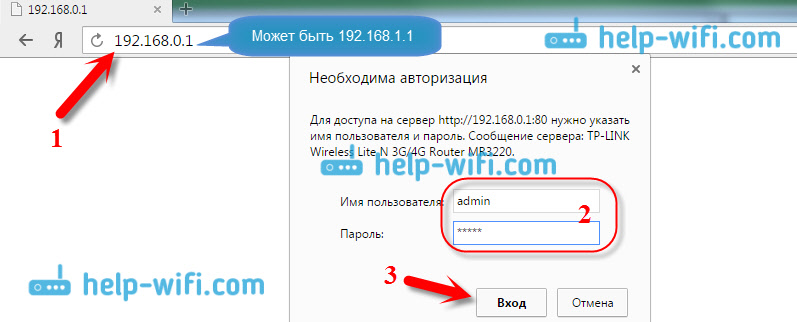
- 804
- 212
- Frederick Larkin
Kuinka muuttaa tai laittaa Wi-Fi-salasana TP-LINK: lle
Tänään artikkeli on omistettu TP-Link-reitittimille. Kerron sinulle, kuinka laittaa salasana TP-Link-reitittimen Wi-Fi-verkkoon. Jos joudut vain vaihtamaan salasanasi, niin tämän ohjeen mukaan voit tehdä sen. Harkitse asennusprosessia tai salasanan muuttamista tarkasti Wi-Fi-verkon suojaamiseksi. Vain reitittimessä on toinen salasana, joka suojaa asetuksia. Voit muuttaa sitä tämän ohjeiden mukaisesti. Ja kuinka suojata lisäksi tässä artikkelissa kirjoittamasi TP-Link-reitittimen asetukset.
Wi-Fi-verkkoasi on välttämätöntä suojata. Lisäksi tämä on tehtävä reitittimen perustamisprosessissa. Kirjoitan tästä aina ohjeissa tiettyjen mallien reitittimien asettamiseksi. Jos et aseta salasanaa Wi-Fi: lle ja jätä verkon auki, kuka tahansa voi muodostaa yhteyden siihen.
Jotkut naapureista eivät ehdottomasti menetä tällaista mahdollisuutta :) Kyllä, nyt palveluntarjoajat tarjoavat normaalia nopeutta ja täydellistä rajoittamatonta, ja se ei ole edes sääli, anna heidän käyttää Internetiä. Mutta jos kaikki oli niin yksinkertaista, on olemassa useita vivahteita: kaikki reitittimeen muodostuneet laitteet (sinun lisäksi) lataavat itse reitittimen, ja se ei yksinkertaisesti kestä kuormaa, Internet -yhteyden nopeus putoaa, ja jopa on riski, että joku voi käyttää paikallista verkkoasi ja tiedostosi tietokoneellasi. Mielestäni tämä riittää suojaamaan luotettavasti Wi-Fi.
Tämä artikkeli on hyödyllinen kaikille TP-Link-reitittimien malleille: TL-WR740N, TL-WR841N, TL-WR940N, TL-WA701ND, TL-WR743ND, TL-WR842ND, TL-MR3220 ja muut mallit. Päivitin äskettäin artikkelin ja lisäsin tietoja suojaamisesta uudessa verkkoliittymässä.
En ole vielä unohtanut, annan linkin artikkeliin Wi-Fi-verkon perustamisesta: https: // ohje-wifi.Com/nastrojka-wi-fi-setej/nastrojka-besprovodnoj-wi-fi-se-se-na-routere-tp-link/siinä kerroin kuinka muuttaa verkon nimeä, määrittää kanava ja muut parametrit.
Kuinka laittaa salasana Wi-Fi: lle TP-Link-reitittimeen
Voit tehdä tämän itse ohjauspaneelissa reitittimen itse. Ensinnäkin meidän on mentävä asetuksiin. Tätä varten olemme yhteydessä reitittimeen Wi-Fi: n kautta tai verkkokaapelin avulla, avaa kaikki selain ja soita osoitteeseen 192.168.1.1. Joissakin malleissa asetukset voivat avata osoitteessa 192.168.0 -.1. Katso nämä tiedot itse reitittimestä, tarrasta. Tai katso ohjeet: Kuinka mennä TP-Link-reitittimen asetuksiin?
Käyttäjänimen ja salasanan pyynnön tulisi näkyä. Laiminlyönti - Hallinto Ja Hallinto. Ehkä olet jo vaihtanut ne, joten ilmoita. Jos olet vaihtanut ja unohdit (vakiona olevat eivät ole sopivia), sinun on tyhjennettävä asetukset.
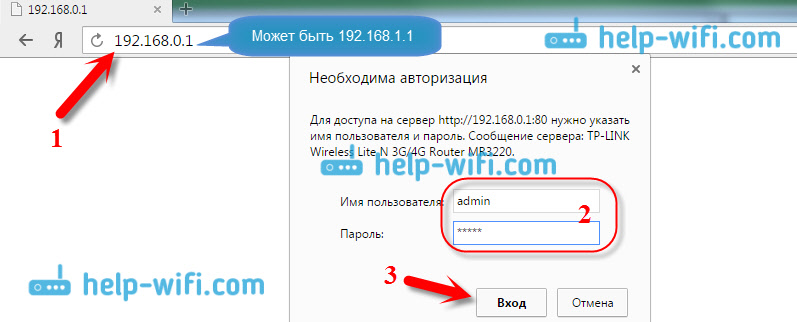
Seuraavaksi asetuksissa asennamme salasanan Wi-Fi-verkkoon. Teemme tämän:
- Avaa välilehti Langaton (Langaton tila) - Langaton turvallisuus (Langaton suoja).
- Korosta kohde WPA/WPA2 - Henkilökohtainen.
- Pisteissä Versio (Versio) ja Salaus (salaus) suosittelen, että lähtemään Automaattinen, Joten myöhemmin yhteyden yhteydessä Wi-Fi: hen ei ole ongelmia.
- Ja kentällä Salasana (PSK-salasana) Ilmoita salasana, jota käytät yhteyden yhteydessä Wi-Fi-tiedostoon. Salasanan tulisi olla vähintään 8 merkkiä ja mieluiten monimutkainen. Yritä olla unohtamatta salasanaa, mutta parempi, kirjoita se alas. Jos unohdat, voit yrittää muistaa salasanan.
- painaa nappia Tallentaa (Tallenna) Asetusten tallentaminen.
- Kaikki, laitamme salasanan Wi-Fi: lle! Nyt TP-Link-reititin on suojattu.
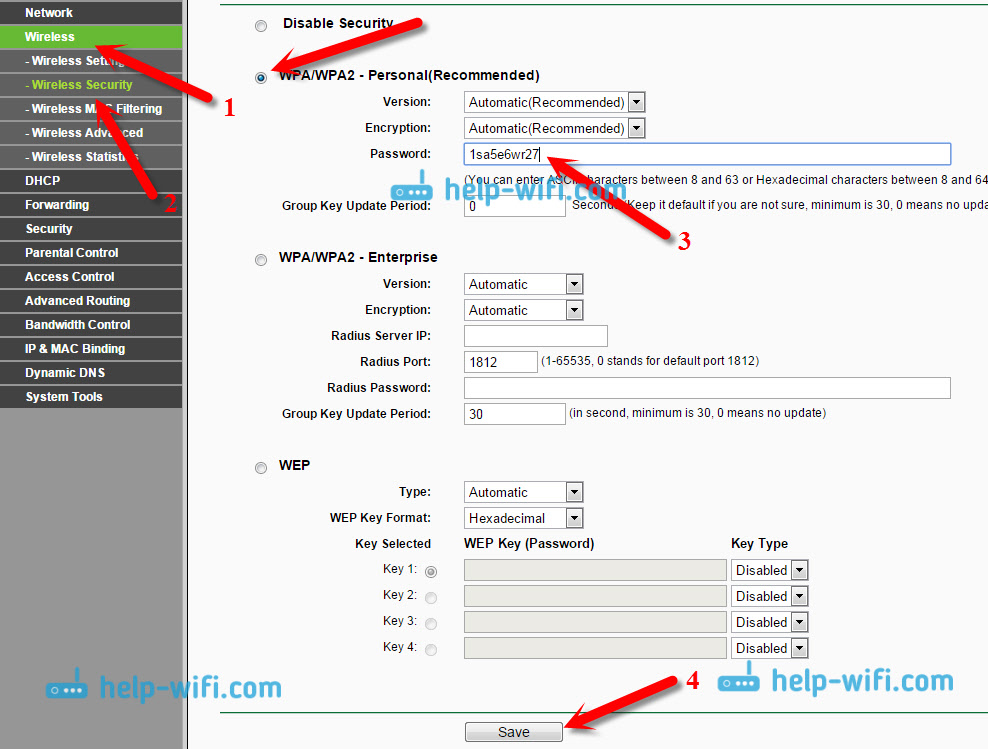
Napsauta sitten linkkiä "Klikkaa tästä" (Napsauta tätä) Reitittimen uudelleenkäynnistämiseksi. Tai käynnistä uudelleen "Järjestelmätyökalut" - "Uudelleenkäynnistys" -osiossa.
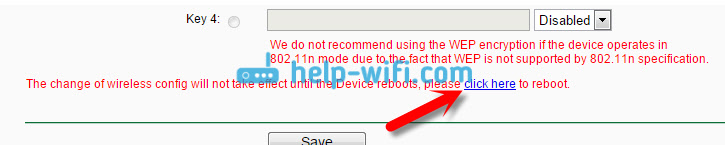
Jos halusit vain vaihtaa salasanan TP-Linkiksi, niin teemme kaiken samalla tavalla, poista vain vanha salasana, aseta uusi ja tallenna asetukset. Uudelleenkäynnistyksen jälkeen sinun on muodostettava yhteys verkkoosi, mikä osoittaa uuden asentamamme salasanan.
Kuinka muuttaa salasanaa TP-Link-reitittimessä (uusi ohjauspaneeli)
Jos sinulla on uusi TP-Link-reititin, jolla on päivitetty verkkokohde, joka on sinisissä sävyissä, asetusten sisäänkäynti ja Wi-Fi-verkon muuttaminen on hieman erilainen. Menemme osoitteeseen osoitteessa Tplinkwifi.Netto, tai 192.168.0 -.1.
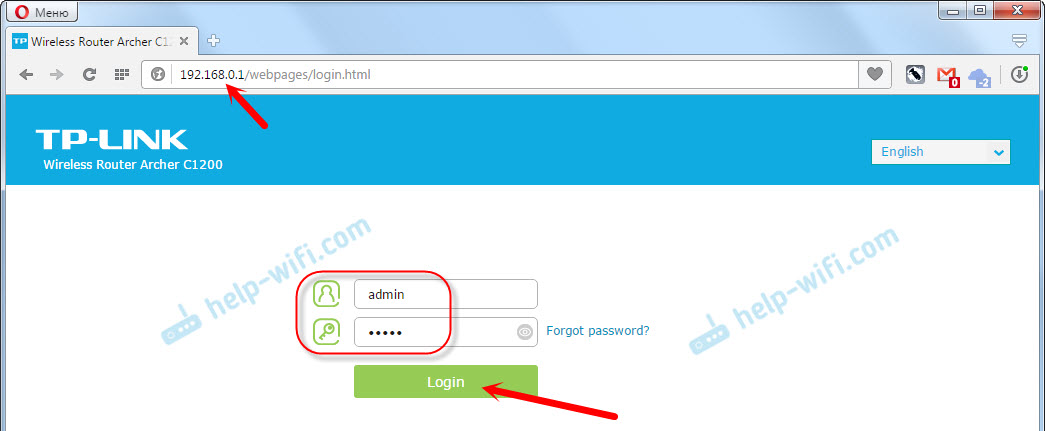
Voit vaihtaa salasanan perusasetukset -välilehdessä (Basic) - "Langaton).
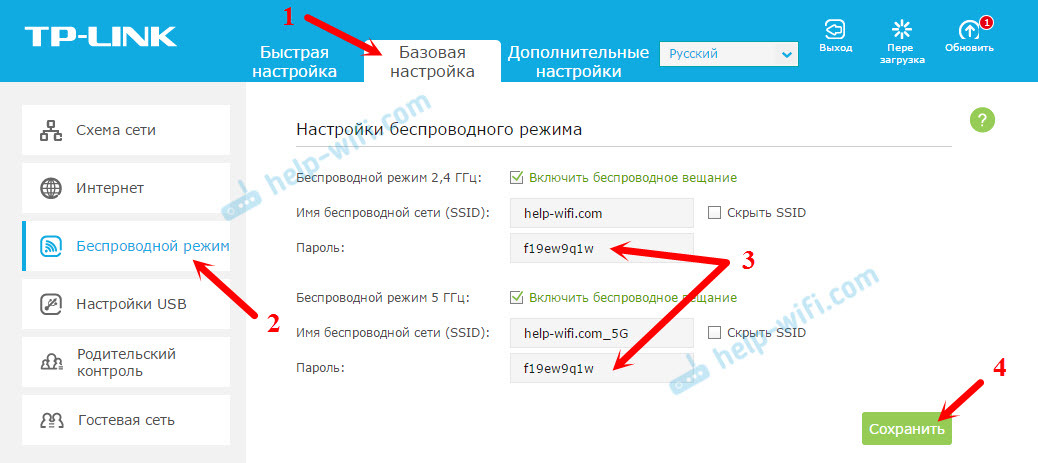
Huomaa, että jos sinulla on kaksikaistainen reititin, joka jakaa kaksi Wi-Fi-verkkoa taajuudella 2.4 GHz ja 5 GHz, sitten salasana on asennettava molemmille verkkoille. Se voi olla sama tai erilainen. Ei ole väliä kuinka se on sinulle helpompaa.
Wi-Fi-laitteet TP-Linkille eivät muodosta yhteyttä salasanan vaihdon jälkeen
Erittäin suosittu ongelma. Kun olet vaihtanut tai asentanut uuden langattoman verkon salasanan, laitteet (tietokoneet, kannettavat tietokoneet, puhelimet, tabletit, televisiot ja t. D.) ei yksinkertaisesti ole muodostaa yhteyttä Wi-Fi: hen. Tietokoneeseen yleensä ilmestyy erittäin suosittu virhe: "Tämän tietokoneelle tallennetut verkkoparametrit eivät täytä tämän verkon vaatimuksia".
Pääsääntöisesti tämä pieni ongelma ratkaistaan yksinkertaisella Wi-Fi-verkon ja toisen yhteyden poistamisella, jo uudella salasanalla. Verkon poistaminen ei ole vaikeaa. Paina mobiililaitteella vain itse verkkoa ja pidä sitä vain ja valitse sitten "Poista verkko". Tietokoneella tehdystä siitä, kirjoitin artikkelissa: Poistamme Wi-Fi-verkon Windows 7: stä ja erillinen ohje Windows 10: lle. Siellä tätä toimintoa kutsutaan "unohda verkko".
Näiden yksinkertaisten toimien jälkeen kaiken pitäisi ansaita. Jos jotain, kysy kommenteissa.
- « Samsung Smart TV n yhteys Internetiin verkkokaapelin kautta
- Kuinka muodostaa yhteyden Wi-Fi hen Windows 10 ssä? »

